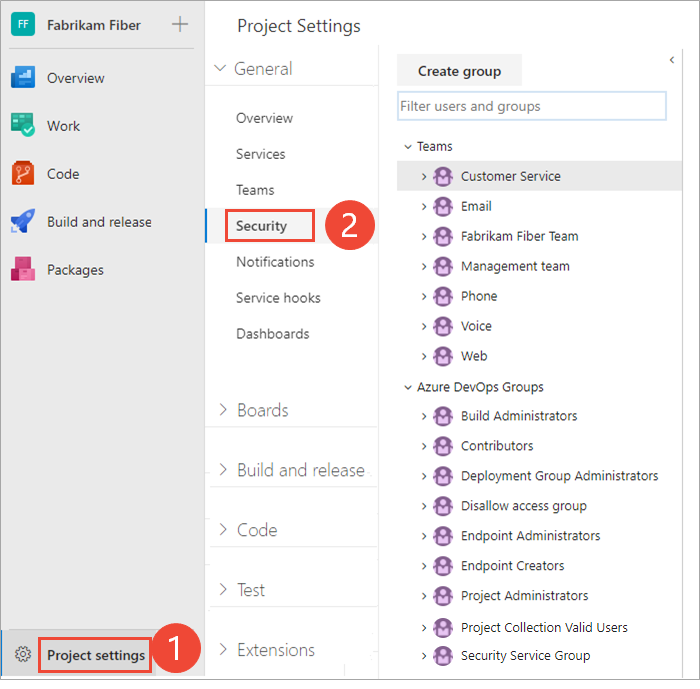Adicionar usuários ou grupos do Ative Directory / Microsoft Entra a um grupo de segurança interno
Serviços de DevOps do Azure | Azure DevOps Server 2022 - Azure DevOps Server 2019
Conforme descrito em Sobre segurança, autenticação e autorização, há dois tipos principais de grupos de segurança internos: nível de projeto e nível de coleção. Em geral, você adiciona usuários e grupos a um grupo no nível do projeto, como Colaboradores e Leitores. Para usuários que precisam administrar recursos e funções selecionados, adicione-os ou grupos associados aos grupos Administradores de compilação ou Administradores de projeto.
Revise as permissões e o acesso padrão para obter informações sobre as permissões padrão fornecidas aos grupos de segurança internos no nível do projeto.
Saiba como executar a seguinte tarefa:
- Adicionar um usuário ou grupo do Microsoft Entra a um grupo de segurança interno
Saiba como executar a seguinte tarefa:
- Adicionar um usuário ou grupo do Ative Directory a um grupo de segurança interno
O método para adicionar um usuário ou grupo a um grupo de segurança interno é o mesmo, independentemente do nível em que você os adicionar.
Nota
Se o recurso de visualização Limitar a visibilidade e a colaboração do usuário a projetos específicos estiver habilitado para a organização, os usuários adicionados ao grupo Usuários com escopo do projeto não poderão acessar projetos aos quais não foram adicionados. Para obter mais informações, consulte Gerenciar sua organização, Limitar a visibilidade do usuário para projetos e muito mais.
Aviso
Quando o recurso de visualização Limitar a visibilidade e a colaboração do usuário a projetos específicos está habilitado para a organização, os usuários com escopo de projeto não podem pesquisar usuários que foram adicionados à organização por meio da associação ao grupo Microsoft Entra, em vez de por meio de um convite explícito de usuário. Este é um comportamento inesperado e uma resolução está sendo trabalhada. Para resolver automaticamente esse problema, desative o recurso de visualização Limitar a visibilidade e a colaboração do usuário a projetos específicos para a organização.
Adicionar usuário ou grupo do Microsoft Entra a um grupo de segurança interno
Importante
Se você estiver adicionando um usuário ao Azure DevOps pela primeira vez, consulte Adicionar usuários para o Azure DevOps. Para gerenciar as permissões de um grupo do Microsoft Entra no Azure DevOps, você deve primeiro adicionar o grupo do Microsoft Entra a um grupo de segurança interno. Depois de concluir essa tarefa, você pode gerenciar suas permissões de grupo do Microsoft Entra em todo o Azure DevOps.
Nota
Para ativar a página de pré-visualização da Página de Definições de Permissões do Projeto, consulte Ativar funcionalidades de pré-visualização.
Abra o portal da Web e escolha o projeto onde deseja adicionar usuários ou grupos. Para escolher outro projeto, consulte Switch project, repository, team.
Escolha Configurações do projeto e, em seguida , Permissões.
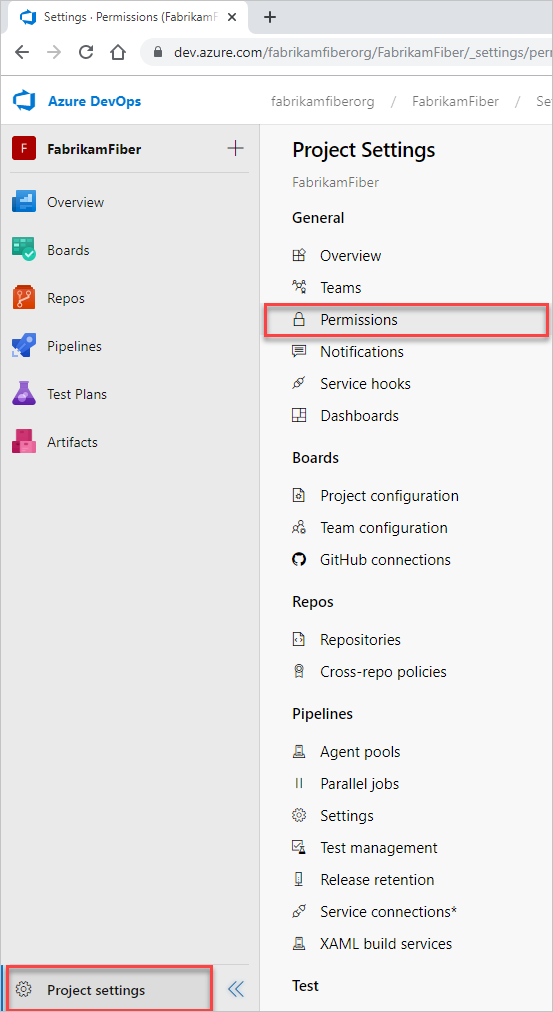
Abra Segurança e, na seção Grupos, escolha uma das seguintes ações:
- Para adicionar usuários que precisam de acesso somente leitura ao projeto, escolha Leitores.
- Para adicionar usuários que precisam contribuir totalmente para o projeto ou que receberam acesso de Partes Interessadas, escolha Colaboradores.
- Para usuários que precisam administrar o projeto, escolha Administradores de projeto.
Em seguida, escolha a guia Membros .
Aqui escolhemos o grupo de Colaboradores .
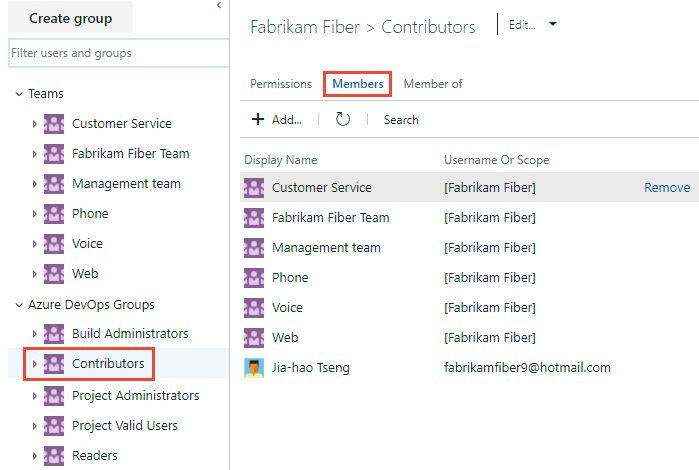
Por padrão, o grupo de equipe padrão e todas as outras equipes adicionadas ao projeto são incluídas como membros do grupo de Colaboradores. Assim, você pode optar por adicionar um novo usuário como membro de uma equipe , e o usuário herdaria automaticamente as permissões de Colaborador.
Escolha
 Adicionar para adicionar um usuário ou um grupo de usuários.
Adicionar para adicionar um usuário ou um grupo de usuários.Digite o nome do usuário na caixa de texto. Você pode inserir várias identidades na caixa de texto, separadas por vírgulas. O sistema procura automaticamente as correspondências. Escolha a(s) correspondência(s) que atende à sua escolha.
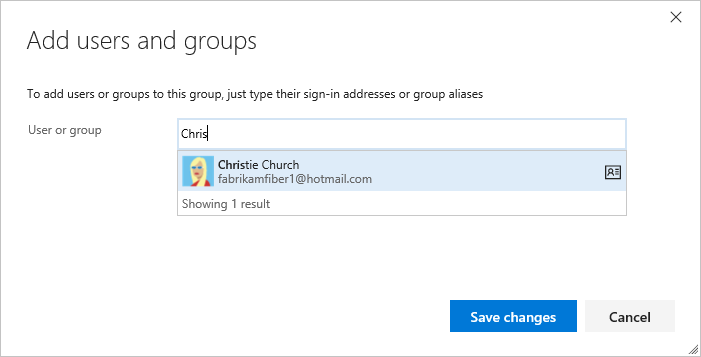
Nota
Na primeira vez que você adiciona um usuário ou grupo, não pode navegar até ele ou verificar o nome amigável. Depois que a identidade for adicionada, basta digitar o nome amigável.
Adicionar um usuário ou grupo do Ative Directory a um grupo de segurança interno
Abra o portal da Web e escolha o projeto onde deseja adicionar usuários ou grupos. Para escolher outro projeto, consulte Switch project, repository, team.
Escolha Configurações do projeto e, em seguida , Segurança.
Abra Segurança e, na seção Grupos, escolha uma das seguintes ações:
- Para adicionar usuários que precisam de acesso somente leitura ao projeto, escolha Leitores.
- Para adicionar usuários que precisam contribuir totalmente para o projeto ou que receberam acesso de Partes Interessadas, escolha Colaboradores.
- Para usuários que precisam administrar o projeto, escolha Administradores de projeto.
Em seguida, escolha a guia Membros .
Aqui escolhemos o grupo de Colaboradores .
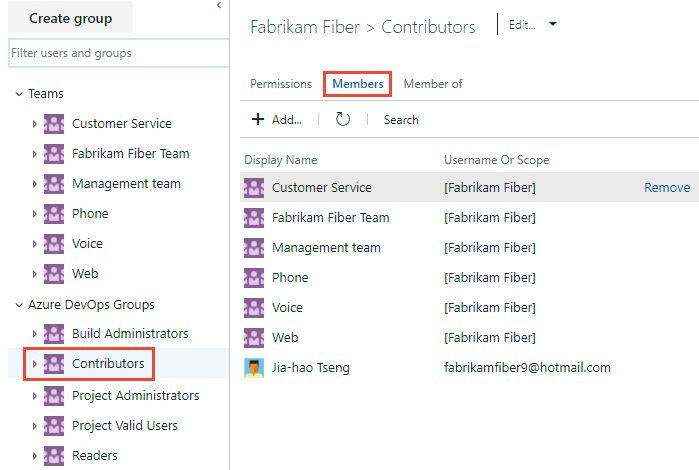
Por padrão, o grupo de equipe padrão e todas as outras equipes adicionadas ao projeto são incluídas como membros do grupo de Colaboradores. Assim, você pode optar por adicionar um novo usuário como membro de uma equipe , e o usuário herdaria automaticamente as permissões de Colaborador.
Escolha
 Adicionar para adicionar um usuário ou um grupo de usuários.
Adicionar para adicionar um usuário ou um grupo de usuários.Digite o nome do usuário na caixa de texto. Você pode inserir várias identidades na caixa de texto, separadas por vírgulas. O sistema procura automaticamente as correspondências. Escolha a(s) correspondência(s) que atende à sua escolha.
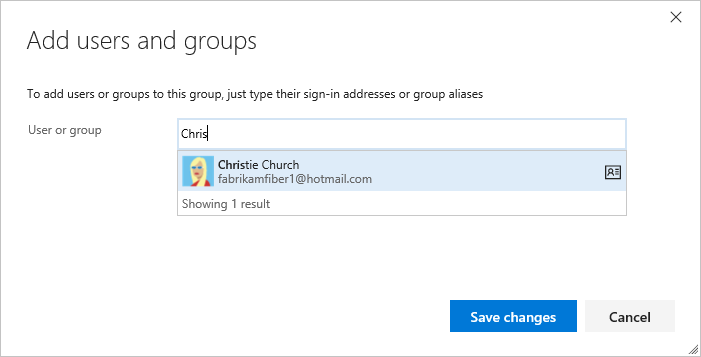
Nota
Na primeira vez que você adiciona um usuário ou grupo, não pode navegar até ele ou verificar o nome amigável. Depois que a identidade for adicionada, basta digitar o nome amigável.
Próximos passos
Artigos relacionados
Comentários
Brevemente: Ao longo de 2024, vamos descontinuar progressivamente o GitHub Issues como mecanismo de feedback para conteúdos e substituí-lo por um novo sistema de feedback. Para obter mais informações, veja: https://aka.ms/ContentUserFeedback.
Submeter e ver comentários